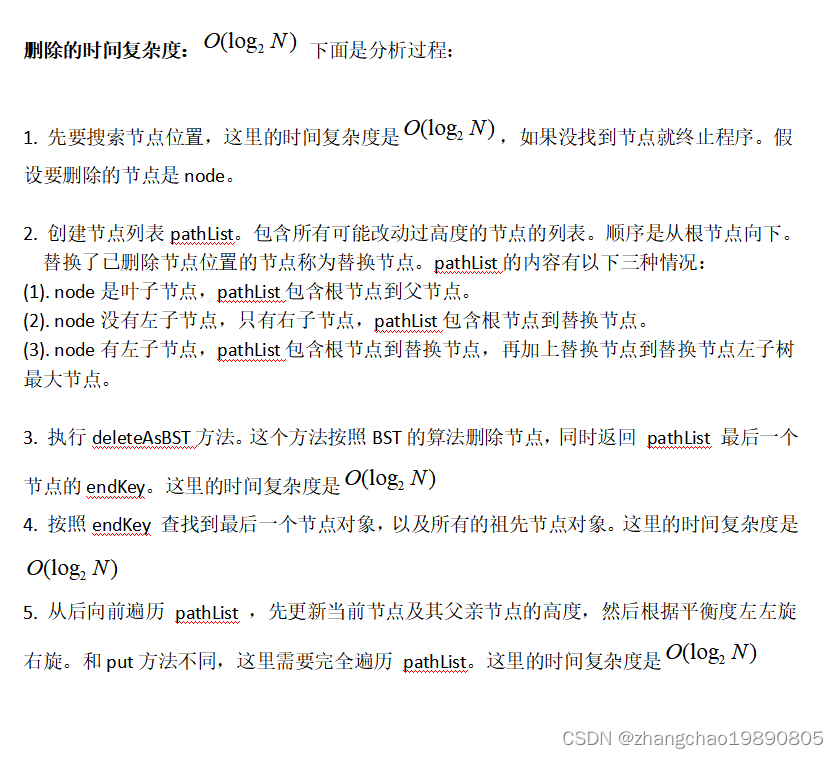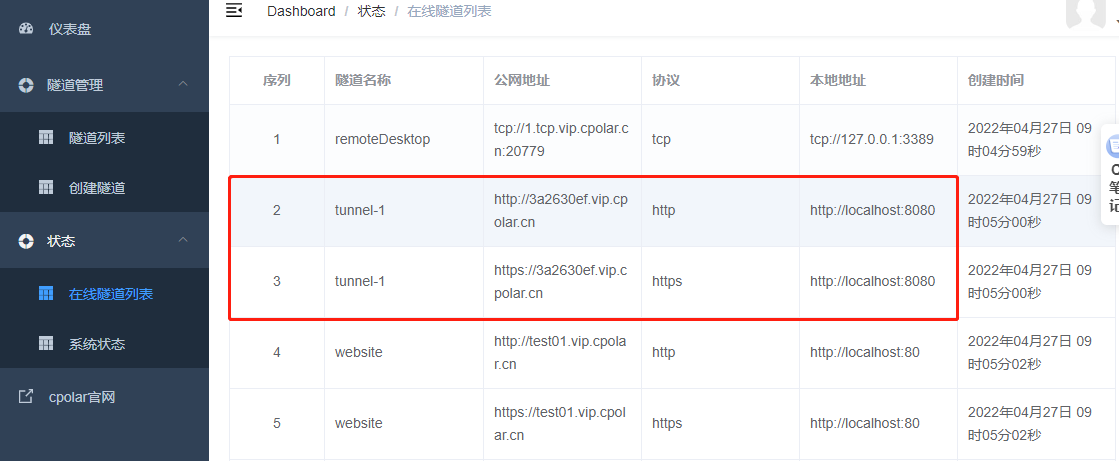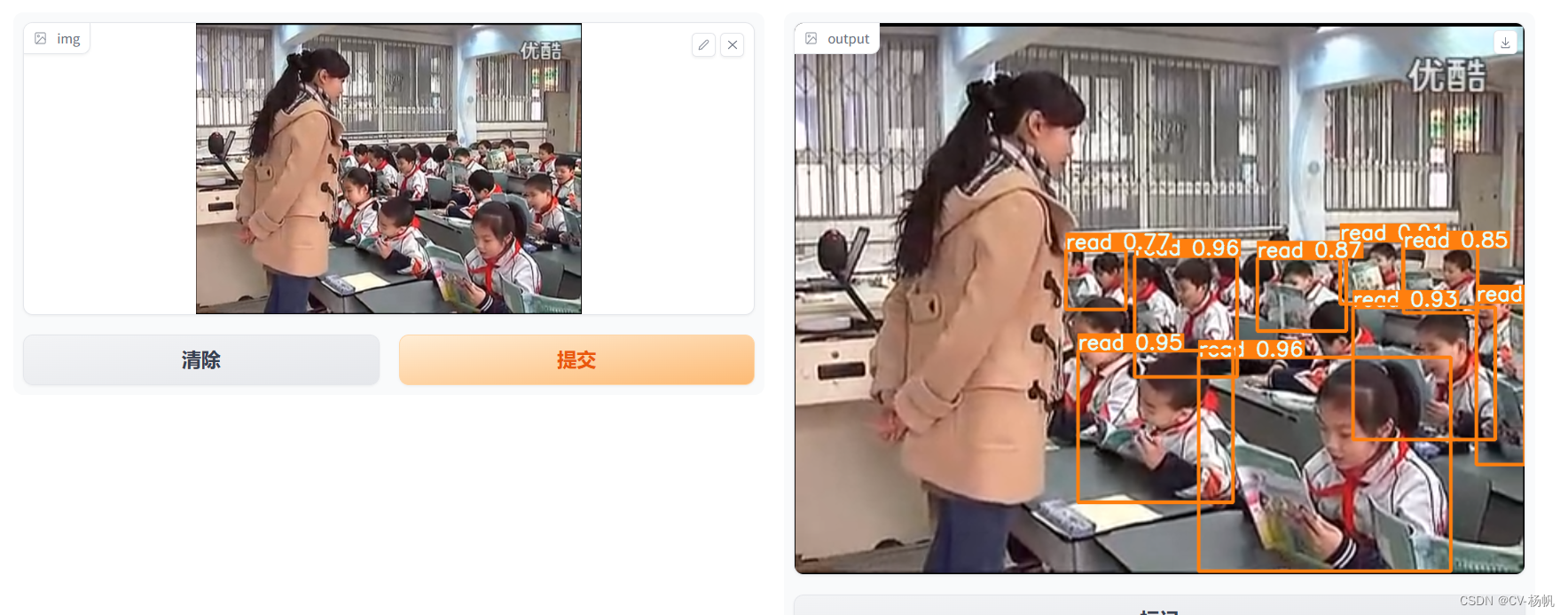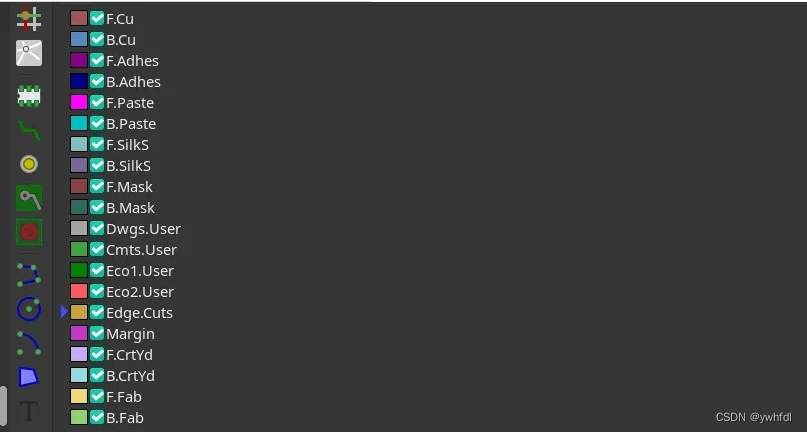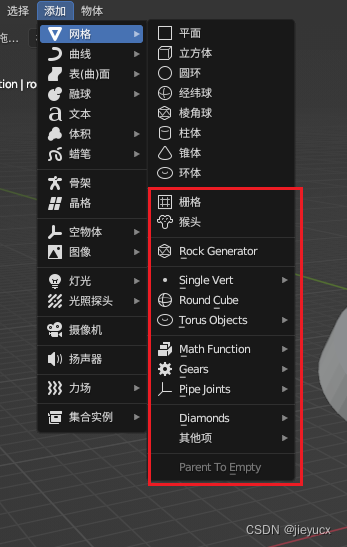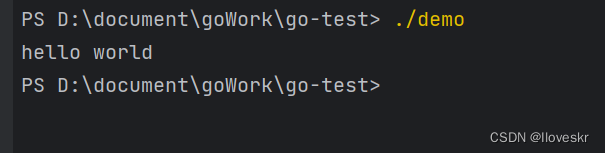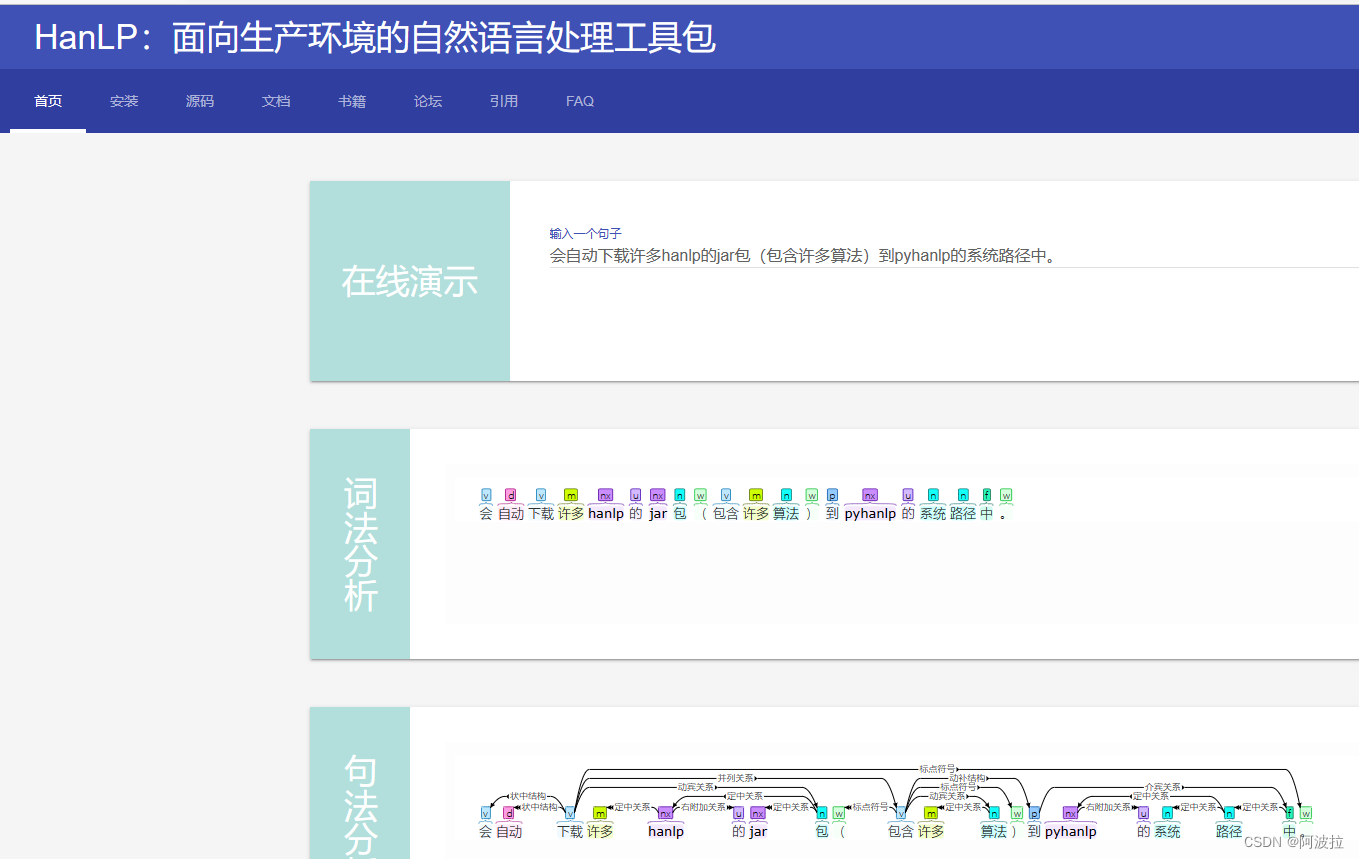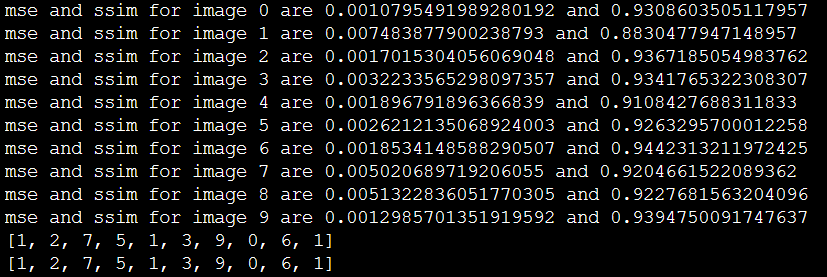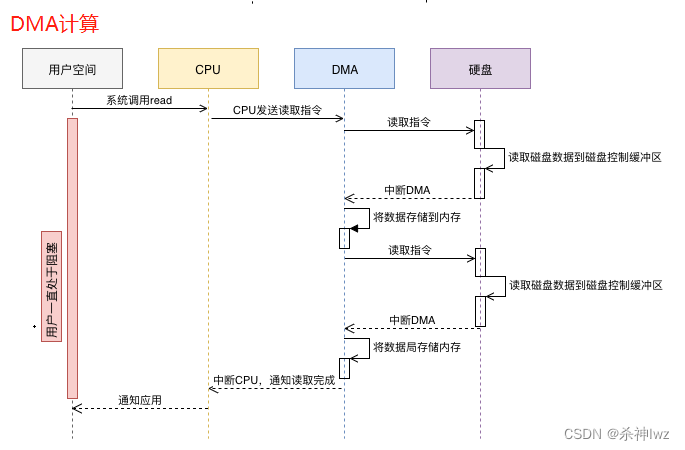探讨VMware ESXI虚拟网络和物理网络的对接
前提:
在上篇搭建了ESXI 6.7,那和VMware Workstation一样想要创建虚拟机前提就必须先创建网络。没有网络连最基本的通信都没有,那肯定不行。所以我们解析要研究一下ESXI的网络。
物理连接模式(一)
我们先来看看真实情况下的网络连接,之后逐步进入到虚拟网络。
1、如图:这个是最简单的连接模式,直接用一根网线将服务器和交换机相连接。
但是出于安全考虑,我们可以做单线路冗余—>在添加一条网线,双网卡,实现高可用。这个很容易理解。

2、那如果交换机宕机了,咋办?可以我们使用堆叠线缆,将交换机进行堆叠(交换机最少两台),通过堆叠线缆实现多个交换机绑定。使用时看似是一台,在某一个故障后,另一个接着工作。从而实现故障转移,也可以实现负载均衡。
如图:
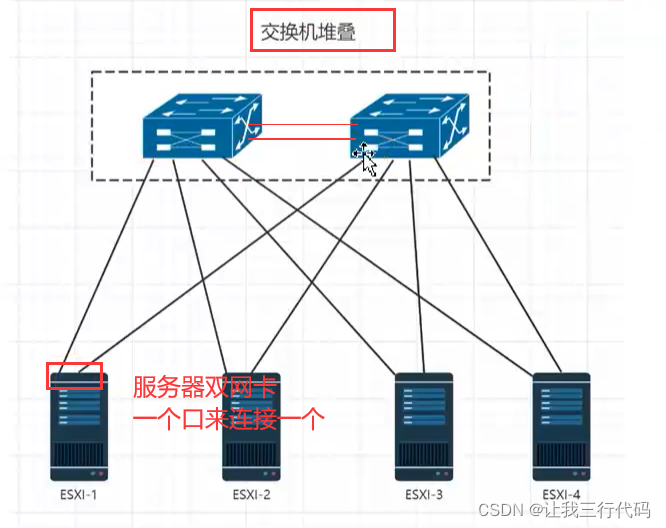
虚拟网络和物理网络的连通
其实,ESXI网络打通的方式,和VMware Workstation的网络打通方式基本上是一样的。我们不要把虚拟网络想的过于复杂,既然要想把虚拟网络和物理网络打通,就要将虚拟网络变得透明。通过上面物理网络的连接,我们知道服务器要想连接到互联网,最简单的就是直接连接到交换机上,哪怕在复杂一点就是交换机上面连接个路由器,这样物理网络也就算搞定了。同样我们的虚拟网络也是这样的道理,我们底层有虚拟机,但我们缺少啥呢?不就缺个交换机吗,大不了我们在ESXI服务器端创建就是了。这样交换机就搞定了。
那么最关键的部分到了:我们如何将虚拟交换机和物理交换机连接在一起呢?只要解决了这个,虚拟机和虚拟交换机通了、虚拟交换机和物理交换机也通了,那随之而然虚拟网络和物理网络也就通了。
那如何将虚拟交换机和物理交换机连接在一起呢?答案是:我们ESXI服务器的物理网卡。对,没错我们将ESXI服务器的物理网卡看作是一条插头,它一段连接虚拟交换机的网线,另一端连接物理交换机的网线。物理网卡起到了桥梁的作用。这样就是虚拟和物理的打通。
这里有几个术语:
一个物理网卡就是一个接口
一个物理网卡连接虚拟和物理的方式就叫做:上行链路。
拿下面来看个图理解一下:
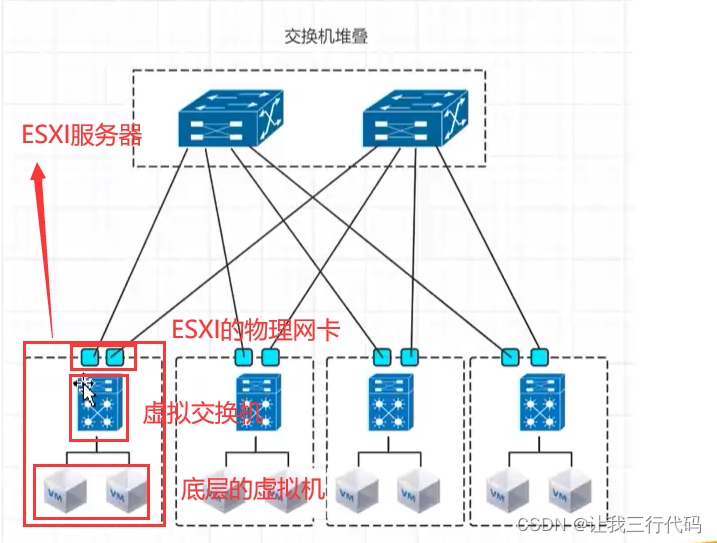
深入ESXI服务器查看网络设置
1、下面看看我的ESXI服务器有几块物理网卡:
可以看到有四块物理网卡,也就是说我们在连通虚拟网络和物理网络是可以有四条上行链路。(也就是说有四个"桥梁",随便一个都行)
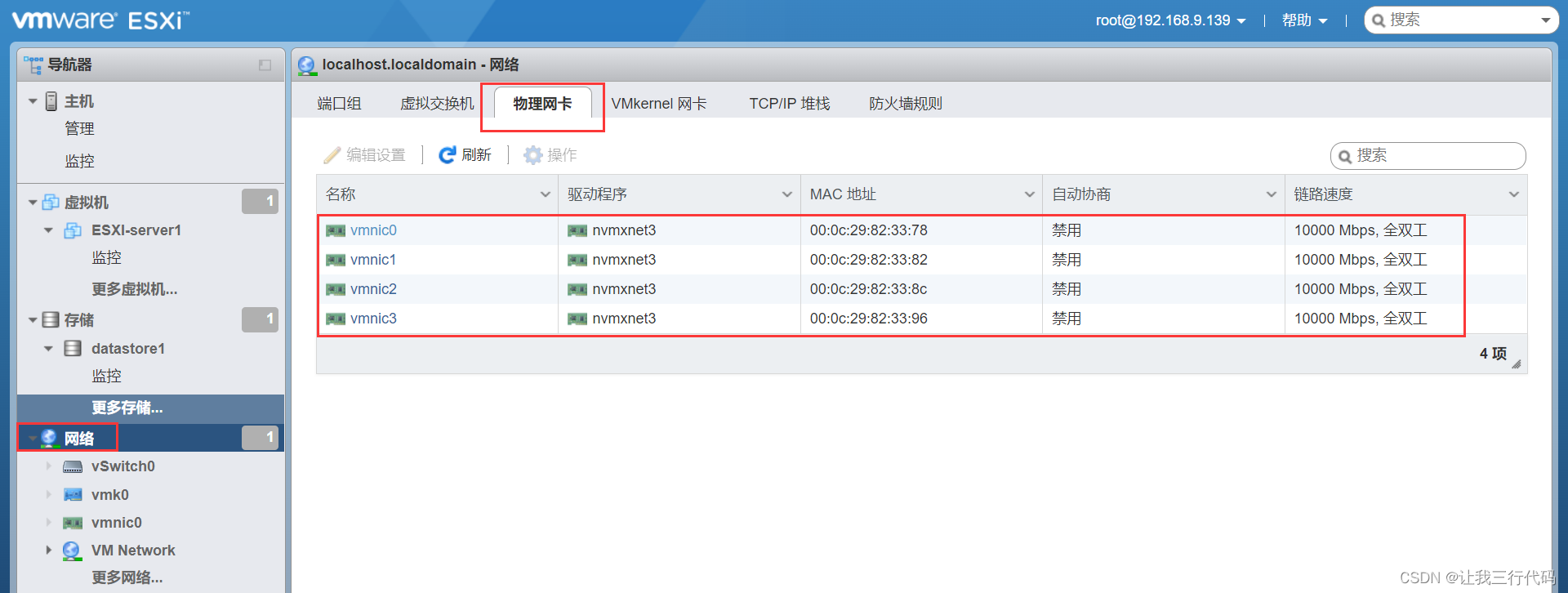
可以看到有四块物理网卡,由于我们的ESXI服务器是在虚拟中创建的,我们这地方的四块物理网卡,就是在创建虚拟机时指定的四块网卡,如下图:
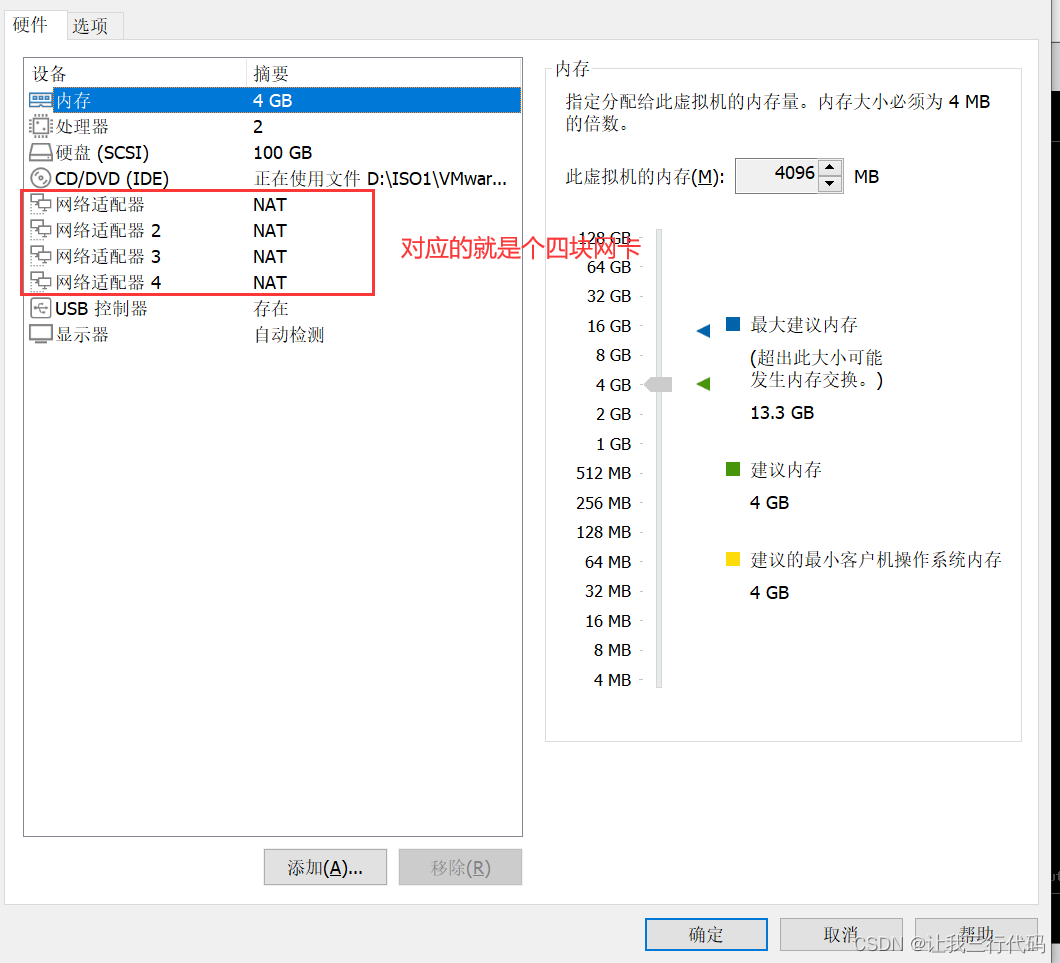
2、再ESXI服务器上在看看有几个虚拟交换机:
可以看到默认就一个,这个是ESXI自带的虚拟交换机,用这个虚拟交换机给虚拟机分配IP也行,同样我们也能创建。
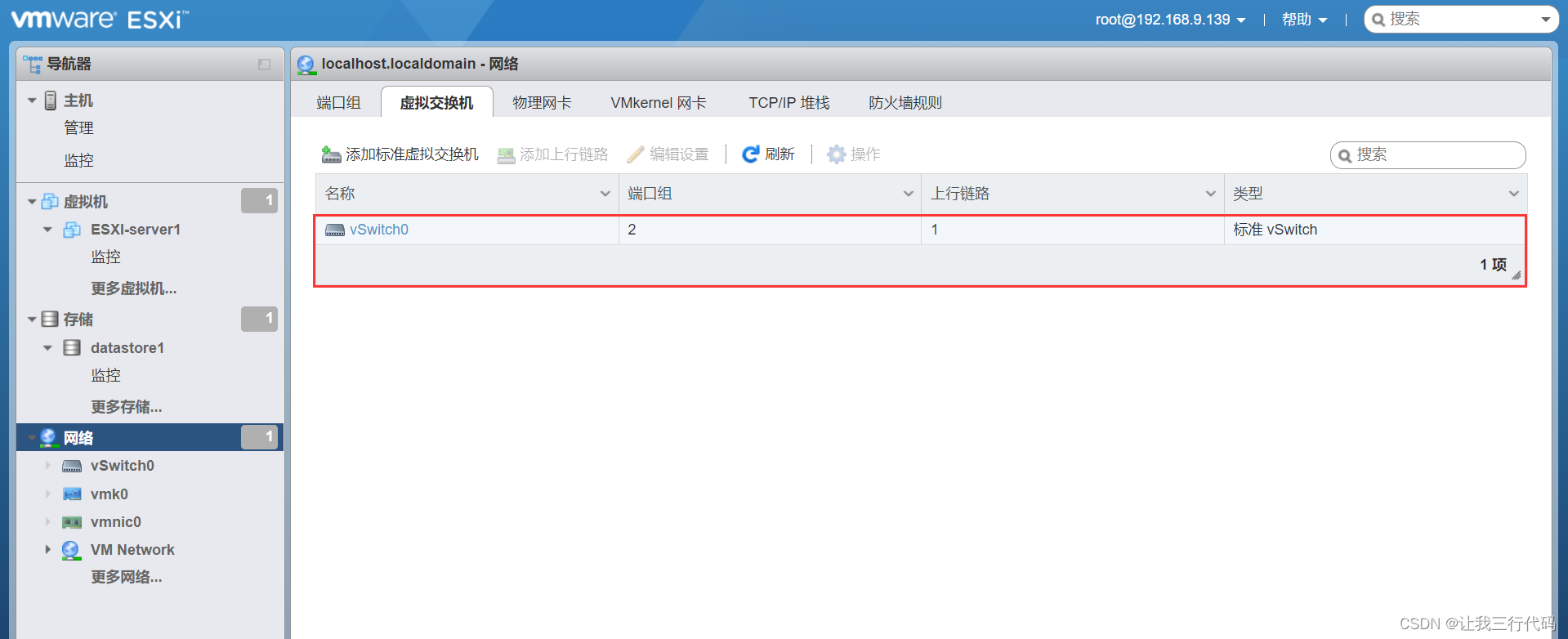
配置虚拟交换机
物理网卡,和虚拟交换机我们也看了,要想打通虚拟和物理的网络就需要在这两个部分下手。
1、点击"虚拟交换机的名称"配置虚拟交换机,我们先来配置配置默认的虚拟交换机:
看系统提示的信息,他说我们没有做上行链路冗余,我们应该添加其它的上行链路适配器。啥意思?,就是说此时我们只用一个物理网卡开来连接虚拟交换机和物理交换机,我们没有做冗余故障转移,不安全,所以提示我们。
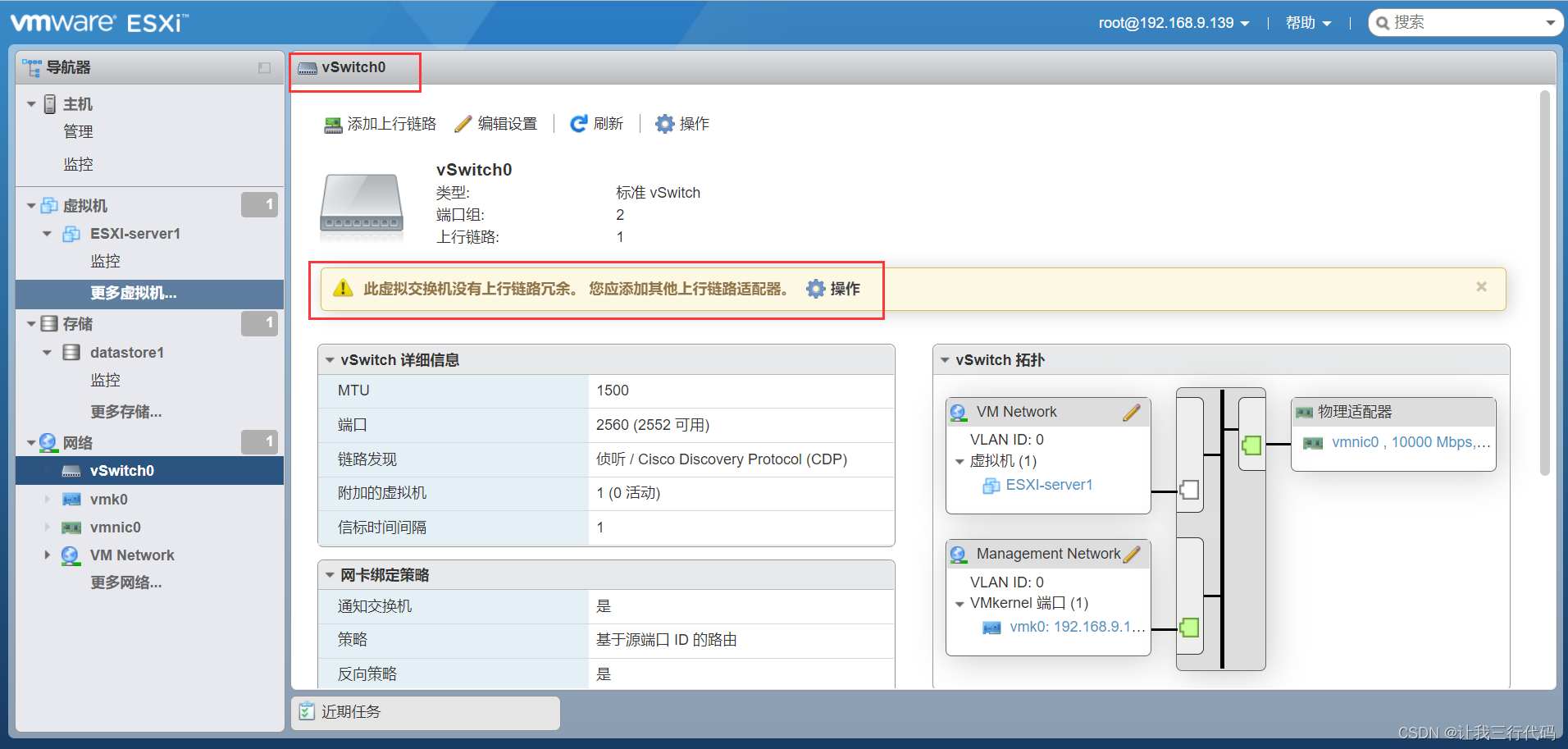
当然了。我们也可以证实这一点,我们回退上一级,如图:
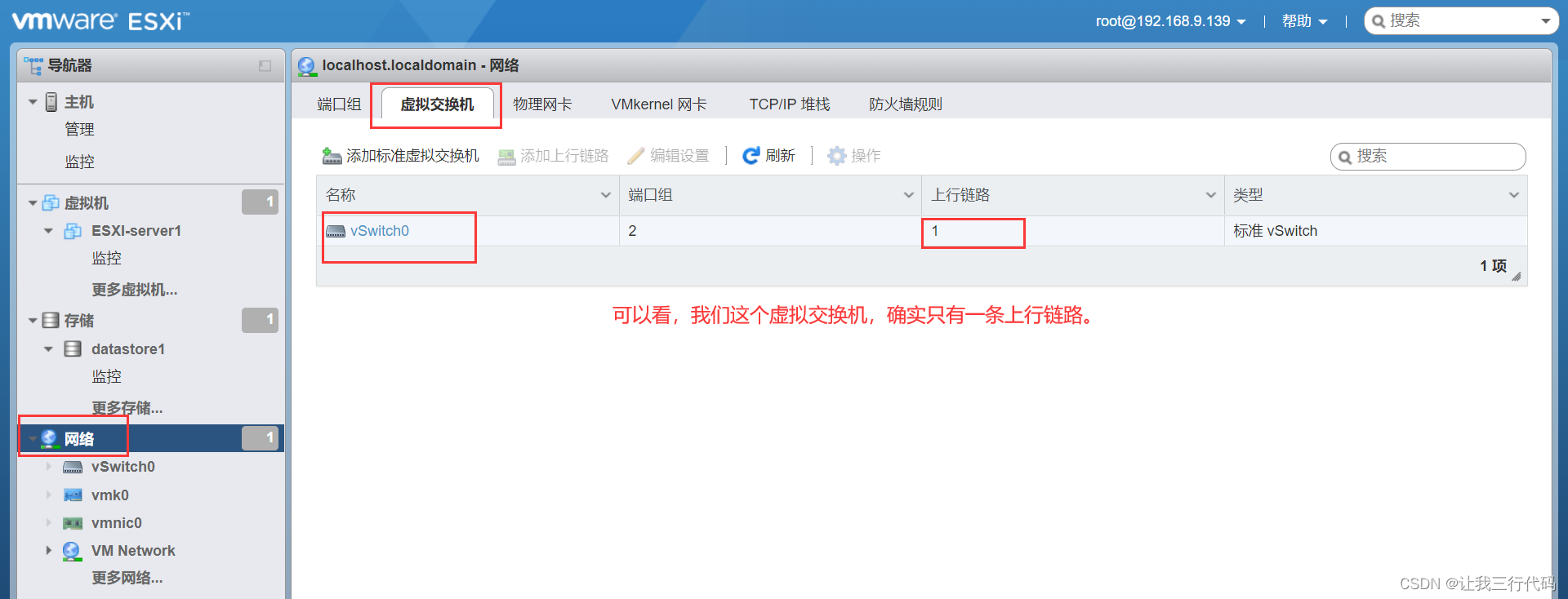
2、那既然这样我们就看看此虚拟网络的拓扑图,然后在添加个上行链路:
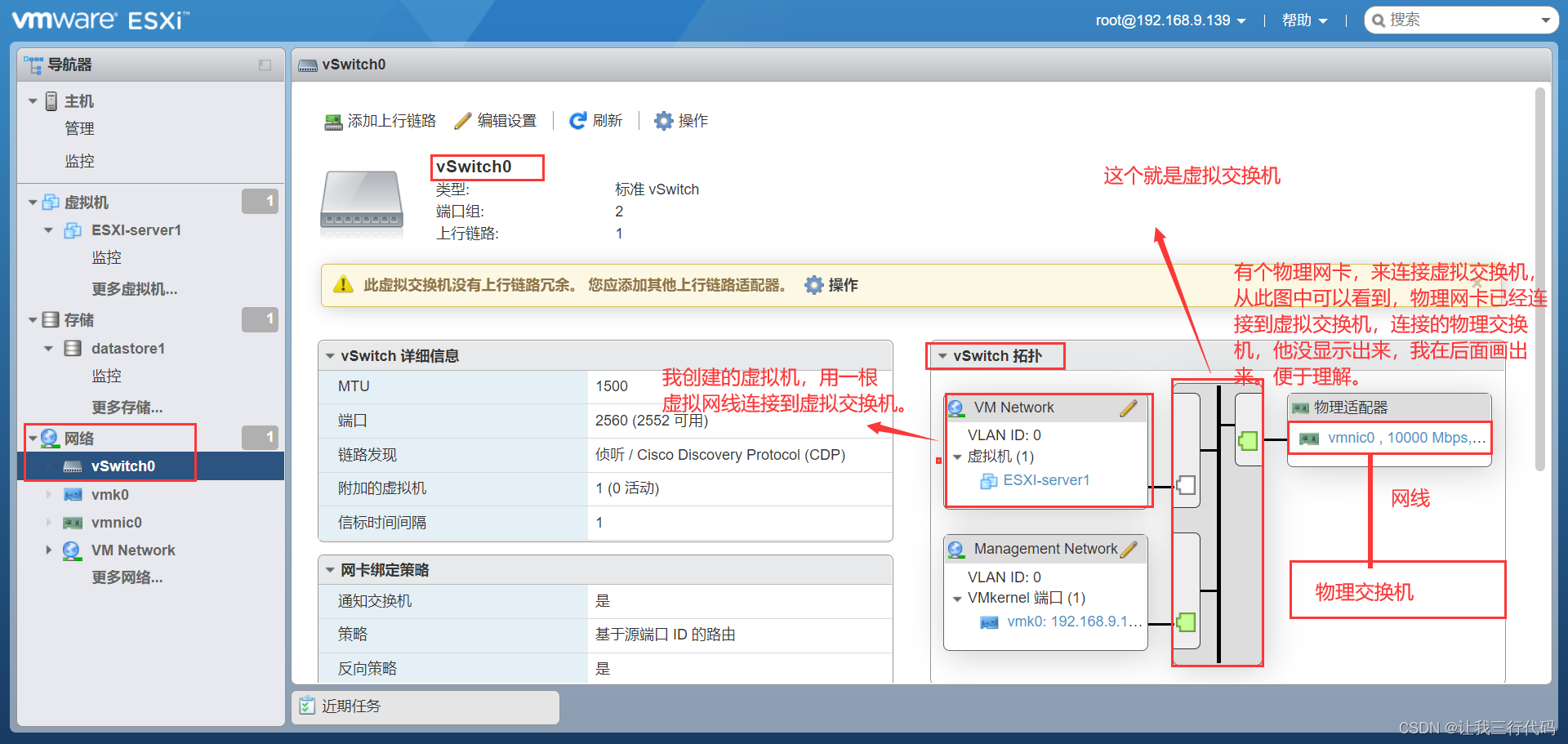
是不是看到拓扑图,瞬间理解到真谛了。
3、在左上角点击"添加上行链路",添加上行链路,来实现故障转移。
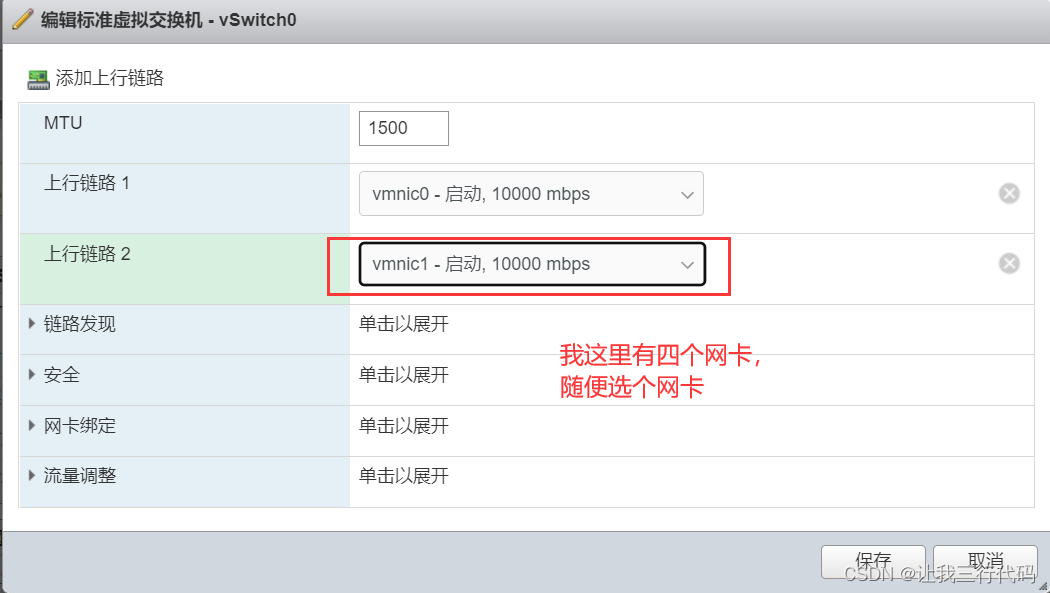
再来看看拓扑图:
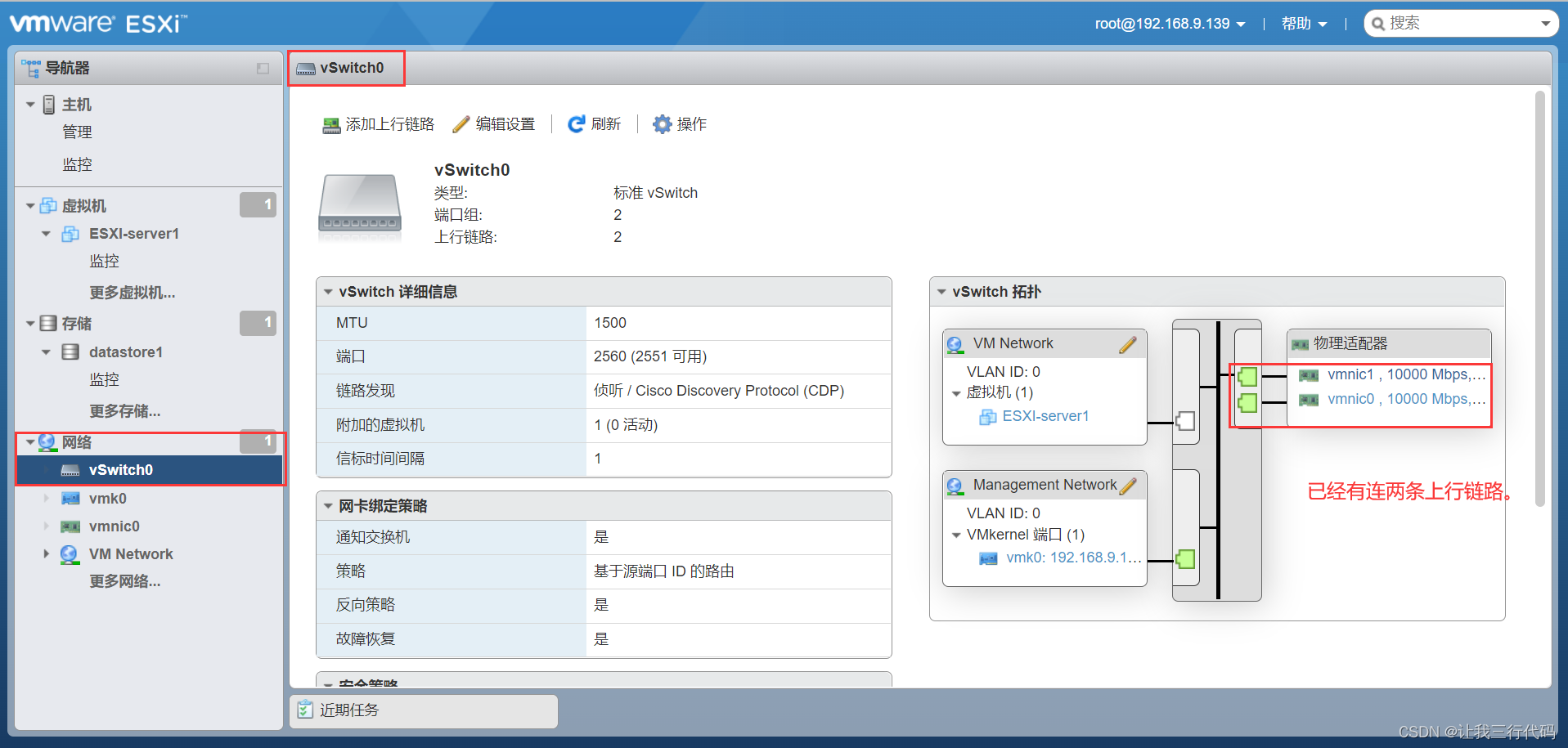
4、上行链路已经添加成功了,那我们如何实现在出故障时进行故障转移呢?如何实现负载均衡呢?如何实现流量转发呢?
如下配置:
首先来看看默认的负载均衡的策略:
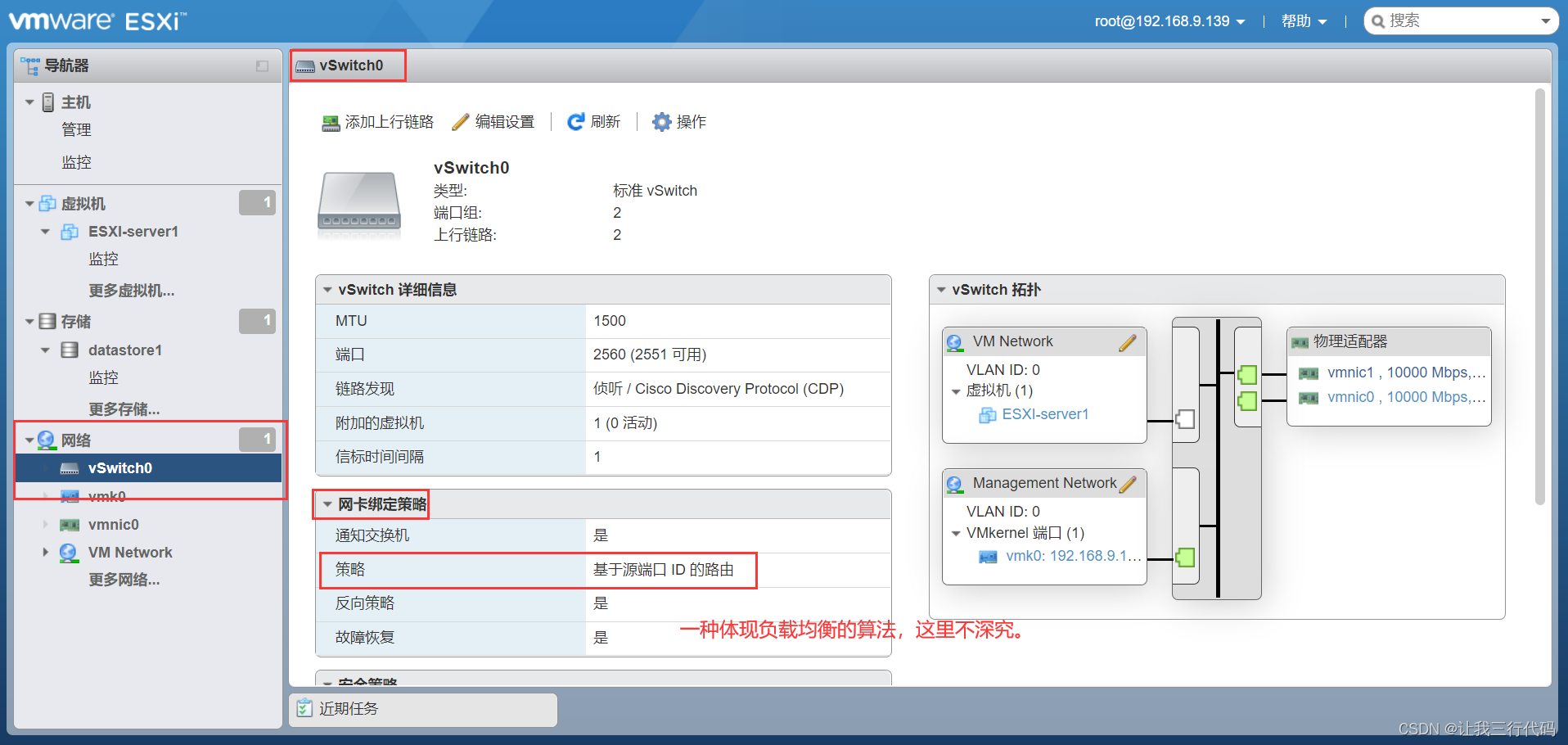
当然了,还有其它的算法,点击"编辑设置",来看看:
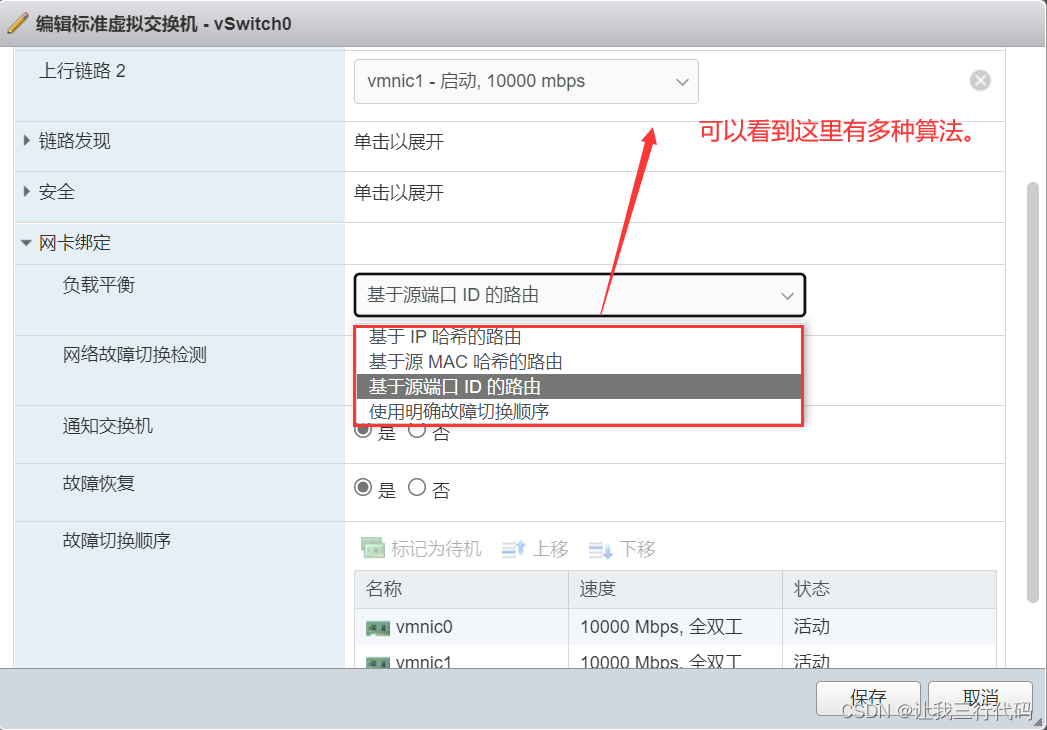
紧挨着下面就是故障转移的策略:
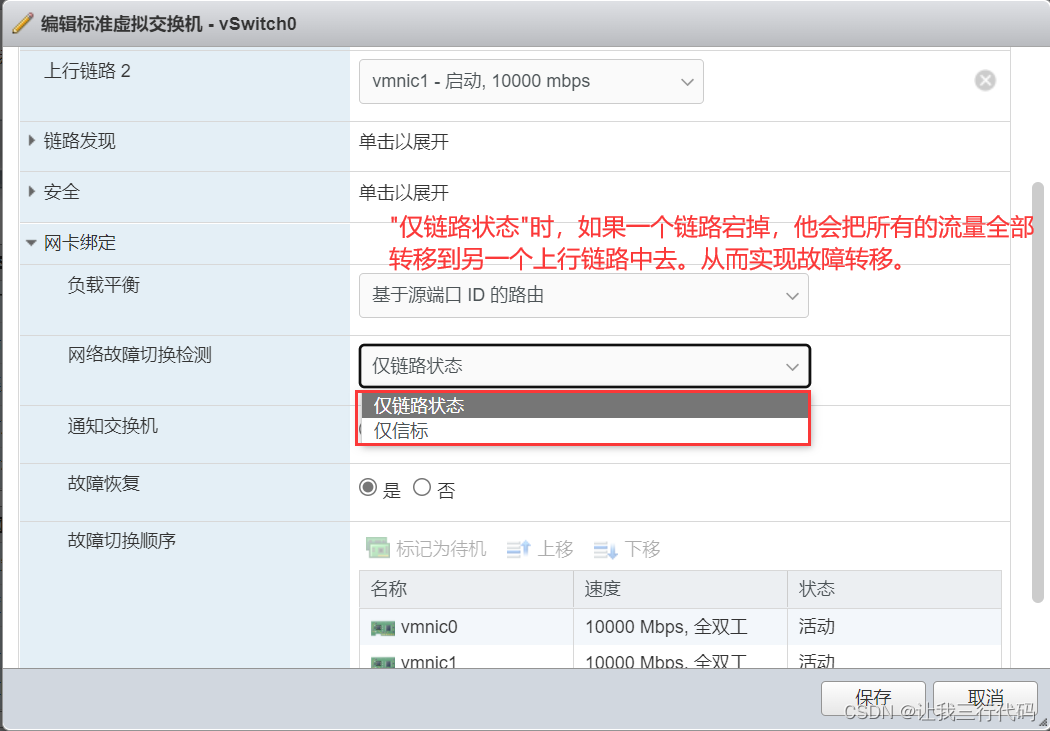
好的到这里,就是先了虚拟网络和物理网络的联通,也实现了数据流量之间的故障转移。
但这并不代表ESXI的网络就彻底搞完了,从上图可以看到,其中有虚拟机连接交换机的端口还没说,因此下一篇学习:
端口,VLAN,TRUNK,ACCESS。